可以将对齐尺寸标注放置在 2 个或 2 个以上平行参照或者 2 个或 2 个以上点(例如,墙端点)之间。
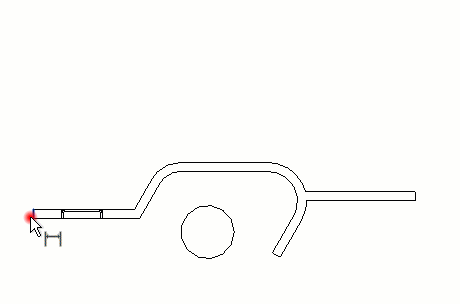
- 依次单击“注释”选项卡
 “标注”面板
“标注”面板 
 (对齐)。
选项包括:
(对齐)。
选项包括:- 墙中心线
- 墙面
- 核心层中心
- 核心层表面
- 在功能区的上下文选项卡上,为“拾取”选择“单个参照”。
- 将光标放置在某个图元(例如墙)的参照点上。
如果可以在此放置尺寸标注,则参照点会高亮显示。
提示: 按 Tab 键可以在不同的参照点之间循环切换。几何图形的交点上将显示蓝色点参照。将在内部墙层的所有交点上显示灰色方形参照。 - 单击以指定参照。
- 将光标放置在下一个参照点的目标位置上并单击。
当移动光标时,会显示一条尺寸标注线。如果需要,可以连续选择多个参照。
- 当选择完参照点之后,从最后一个构件上移开光标并单击。
永久性对齐尺寸标注将会显示出来。